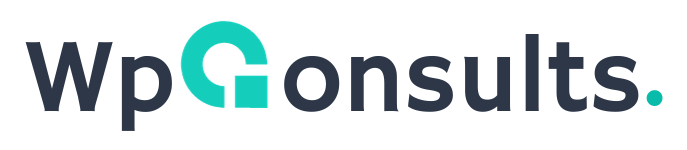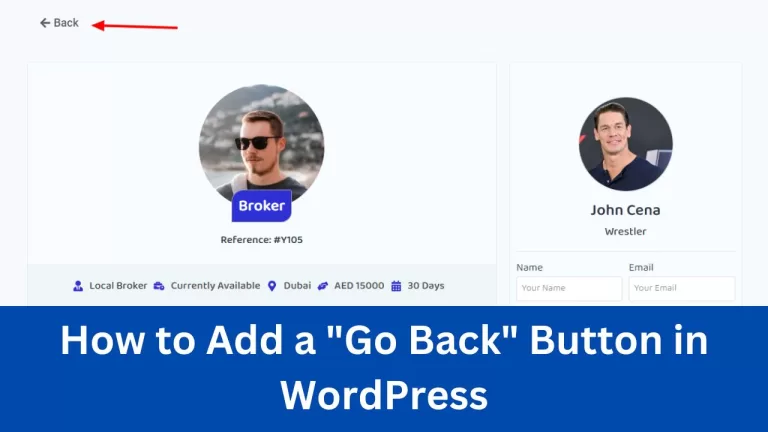Comment réinitialiser manuellement le mot de passe de WordPress à partir du gestionnaire de fichiers ?
Cette option ne doit être utilisée que si vous ne pouvez pas accéder à la fois à votre courrier électronique et à votre tableau de bord.
En gardant à l'esprit ces étapes rapides, veillez à suivre attentivement les instructions afin d'éviter toute erreur.
1. Ouvrir phpMyAdmin à partir de votre panneau d'hébergement.
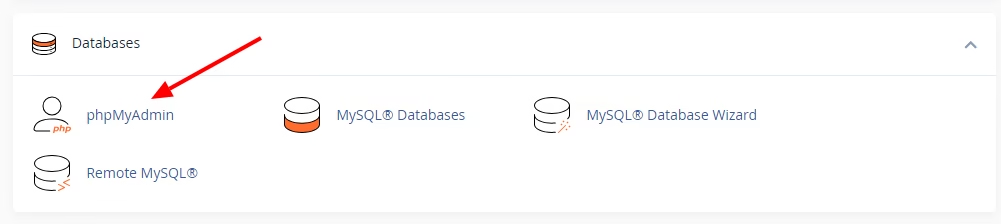
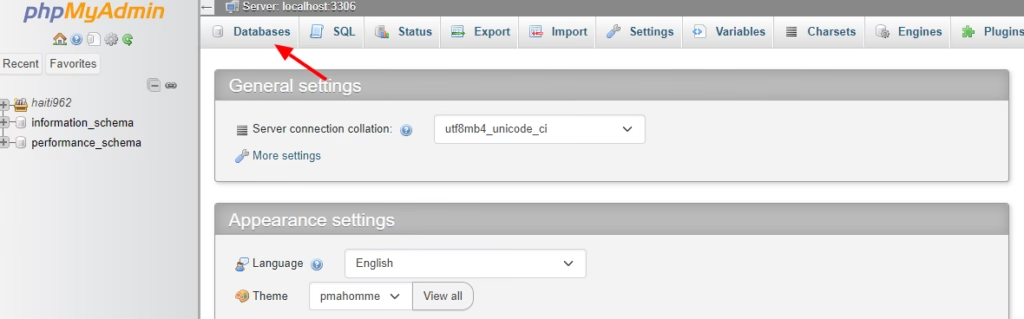
2. Sélectionnez la base de données correcte du site dont vous souhaitez modifier le mot de passe.
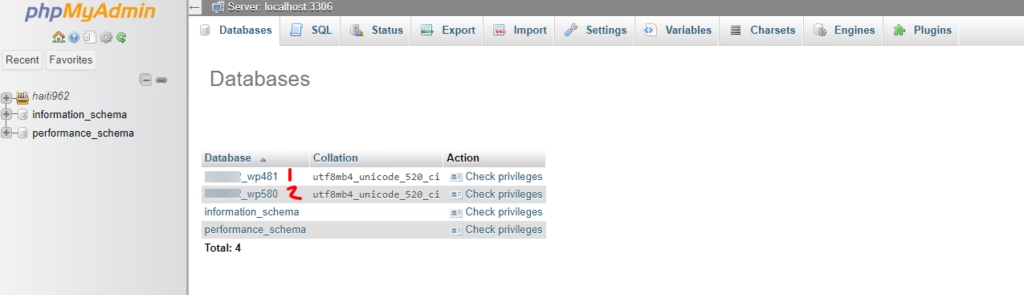
Plus d'informations : Comment puis-je savoir quelle base de données est affectée à mon site web ?
3. Trouver le wp_users et y accéder.
Avant cela, il est recommandé de sauvegarder votre base de données en l'exportant sur votre ordinateur. (Vous trouverez l'option d'exportation dans la barre supérieure).
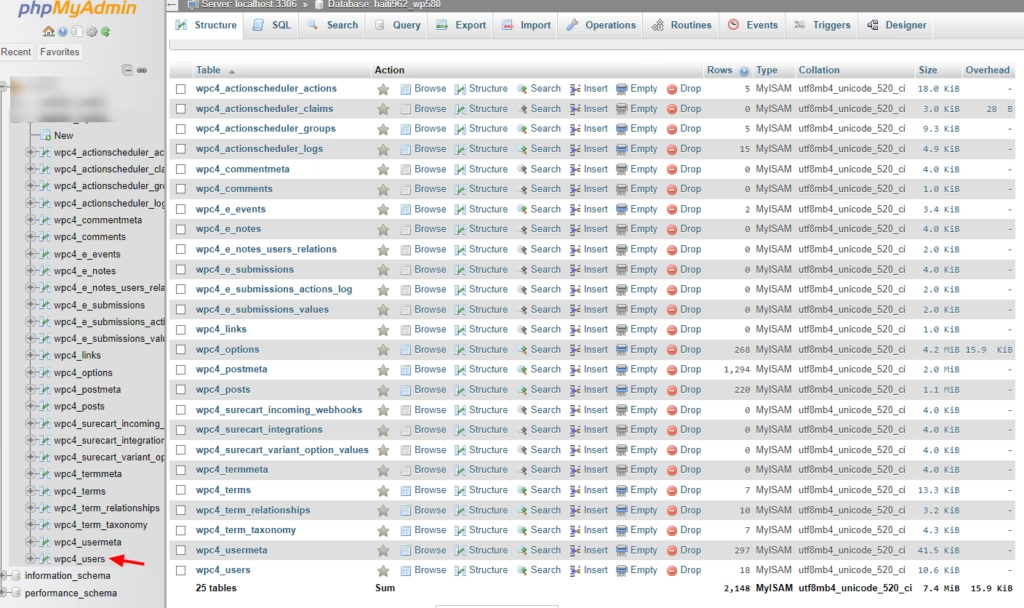
4. Sélectionnez le bon utilisateur avant de modifier le mot de passe.
Sélectionnez le bon utilisateur, vous pouvez l'identifier par son nom d'utilisateur (user_login) ou par son adresse électronique.
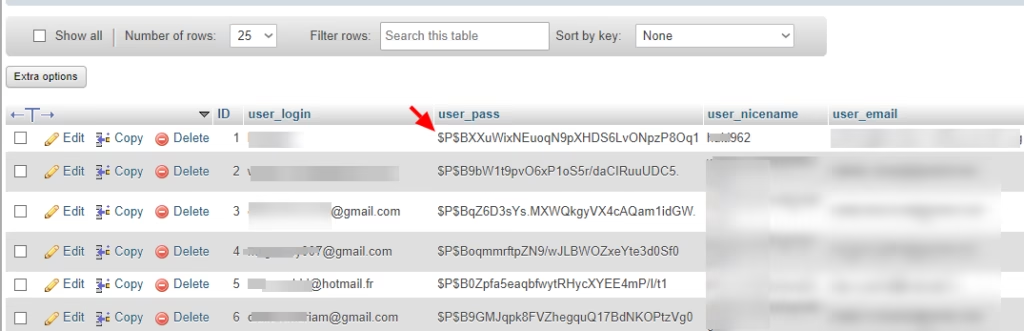
5. Cliquez sur le bouton Modifier et saisissez le mot de passe dans le champ user_pass rangée.

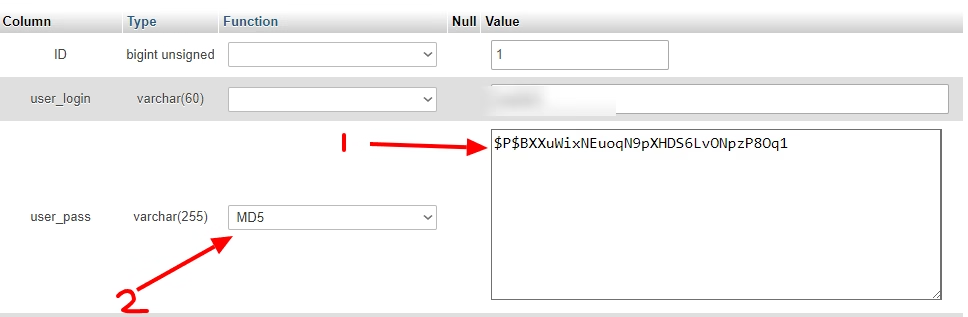
6. Régler la fonction utilisateur sur MD5 pour crypter le mot de passe
Modifier le mot de passe et sélectionner MD5 dans l'onglet des fonctions (n'oubliez pas que cela peut ne pas fonctionner si vous n'avez pas sélectionné MD5 dans l'onglet fonction)
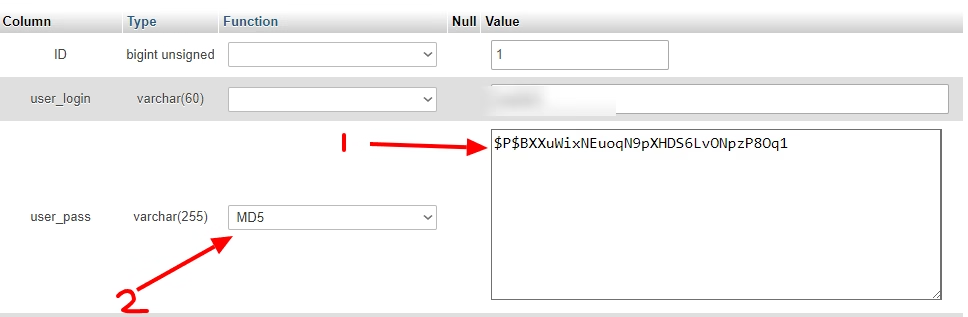
7. Cliquez sur l'icône Aller pour enregistrer vos modifications.
Modifié ? sauvegardez-le en appuyant sur Go
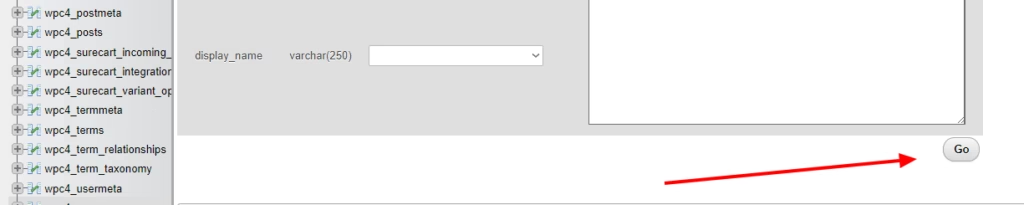
Retournez maintenant à votre page d'administration WordPress et connectez-vous avec vos nouvelles informations d'identification.
Si vous rencontrez toujours des problèmes, faites-le nous savoir en commentant ci-dessous.